Korupcija kritične strukture - Uzroci plavog zaslona u Windows -u i načini rješavanja pogreške

- 4620
- 497
- Garrett Hane Sr.
Pogreška korupcije kritične strukture s kodom 0x00000109 nastaje kada se pokrene sustav emulacije i drugi softver unutar jezgre operativnog sustava. Njegova pojava znači da je jezgro otkrilo oštećenje podataka unutar nje.

Metodologija za uklanjanje korupcije kritične strukture pogreške.
Uzroci pogreške
Jezgra je najvažniji dio vašeg operativnog sustava. Kontrolira različite zadatke i aplikacije na računalu - i softver i hardver, na primjer, RAM i procesor. Postoje dvije vrste jezgara - mikro -releva i monolitna jezgra. Prvi ima samo osnovnu funkcionalnost, drugi dodatno sadrži mnoge vozače. U stvari, ovo je veza softvera i hardvera. Razlozi pogreške su vrlo veliki i široki. Stoga ćete morati ispuniti mnogo različitih rješenja i vidjeti koja vam odgovara. Razlozi pogreške BSOD Critical_Corrupcija su obično:
- Oštećena oprema (na primjer, neispravna memorijska kartica).
- Vozač koji je namjerno ili slučajno promijenio kritični kôd ili temeljne podatke.
Budući da su razlozi razjašnjeni, rješenje problema neće biti tako teško pronaći. Pročitajte i saznajte kako popraviti pogrešku kritičke_strukcije_korupcije u sustavu Windows 10.
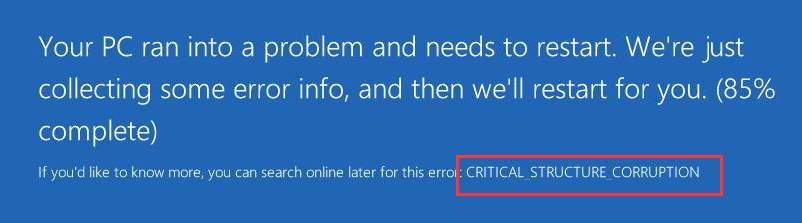
Kako se očituje pogreška korupcije kritične strukture
Najčešći uzrok pojave plavog zaslona je zastarjeli ili oštećeni vozač. Prikazuje se pored koda pogreške Critical_structure_Corruption i završava "sys". Ovdje je rješenje ažurirati ili ukloniti ovo oštećeno. Kad ponovno naiđete na BSOD, zapišite ime neispravnog vozača da biste saznali zašto je to namijenjen. Postoji mnogo izvrsnih web mjesta za ovo koje nude potpuni opis izvora. Na primjer, Carrona: http: // www.Carrona.Org/dvrref.Php
Otvorite vezu i unesite svoju pogrešku u polje za pretraživanje. Nakon toga web mjesto će vam pružiti sve potrebne informacije. Prvo, morate odrediti koja je od dvije vrste upravljačkih programa: Windows i hardver. Ako oštećena datoteka sadrži vezu u rezultatima pretraživanja - ovo je hardver ako je naznačeno ažuriranje sustava Windows - ovo je softver povezan s Windowsom.
Hardverski upravljački programi - koriste se za pokretanje određenih fizičkih komponenti računala, poput firmvera ili različitih komponenti sustava. Oni pružaju neprekidno djelovanje raznih elektronika na PC -u. Možete reći da je ovo hardverska pogreška ako tablica Carrona u tablici "Izvor" označava vezu na web mjesto. S druge strane, upravljački programi Windows koriste se samo OS. U većini slučajeva, razlog za pogrešku korupcije kritične strukture u sustavu Windows su programi emulatora i virtualne strojeve. Ostali mogući razlozi:
- Neispravna oprema.
- Zastarjela video kartica.
- Oštećeni vozač koji utječe na osnovne podatke OS -a.
Korupcija kritične strukture - kako to popraviti
Alkohol 120%, Deamon Tools, MacDriver i Intel HAXM (hardverski ubrzani upravitelj izvršavanja), prema programerima, izravno su povezani s pogreškom kritičke_strukture_korupcije u sustavu Windows. Ako je jedan od ovih programa instaliran na vašem računalu, ažurirajte ga na najnoviju verziju ili ga izbrišite s računala. Nakon toga ponovno pokrenite računalo i provjerite je li pogreška fiksirana. Ako se plavi zaslon ponovi, prijeđite na sljedeću metodu.
Ažurirajte upravljački program grafičkog adaptera
U mnogim slučajevima BSOD s pogreškom uzrokuje neispravna video kartica. Postoje dva načina da dobijete pravi upravljački program za vašu video karticu: ručno ili automatski. Ručno ažuriranje - Softver za video karticu možete ažurirati ručno prelaskom na web mjesto proizvođača vaše video kartice i dovršavanjem pretraživanja najnovije trenutne verzije upravljačkog programa. Obavezno odaberite samo upravljačke programe kompatibilne s vašom verzijom Windows 10. Imajte na umu da ako ste korisnik prijenosnog računala, uvijek se trebate obratiti proizvođaču prijenosnog računala, inače riskirate da izgubite proširene postavke koje su uključene na vašu video karticu. Automatske metode za ažuriranje upravljačkih programa uključuju treći softver koji skenira sustav, određuje povezanu opremu i provjerava verzije instaliranih vozača s najnovijim dostupnim na Internetu.
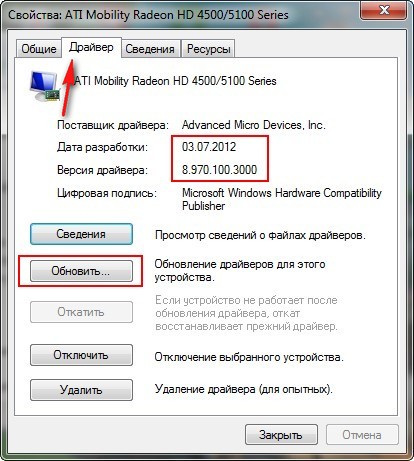
Alat za dijagnozu memorije
Kao što je već spomenuto, jedan od mogućih uzroka problema je neispravna oprema, na primjer, oštećena memorijska kartica. Srećom, to lako možete provjeriti pomoću izgrađenog dijagnostičkog alata:
- Windows+R/ENTER MDSCHED.Exe.
- Možete odabrati "Ponovno učitajte sada i provjeriti ima li problema (preporučeno)" kako biste odmah provjerili stanje memorijske kartice ili odaberite "Provjerite dostupnost problema sljedeći put kada ste sada zauzeti.
- Stranica koja prikazuje tijek revizije i broj odlomaka koje će izvršiti u memoriji otvorit će se. Ako u isto vrijeme ne vidite nikakve dodatne pogreške, vaša memorijska kartica ne stvara nikakve probleme.
- Ako koristite treći alat za dijagnozu opreme u koju vjerujete, pokrenite ga i slijedite upute prema Master -u postavke.
- Provjerite časopis događaja
Pregledavanje događaja točno će ukazivati na to što se dogodilo kada imate plavi zaslon smrti s pogreškom kritički_structure_corruption. Evo kako to možete provjeriti:
- Windows+x/"Pogledajte događaje".
- Otvorite časopise Windows, provjerite srednji dio prozora za sumnjive događaje koji se događaju otprilike u vrijeme kada je greška u plavom zaslonu. Pogledajte je li određeni program krivac vašeg problema.
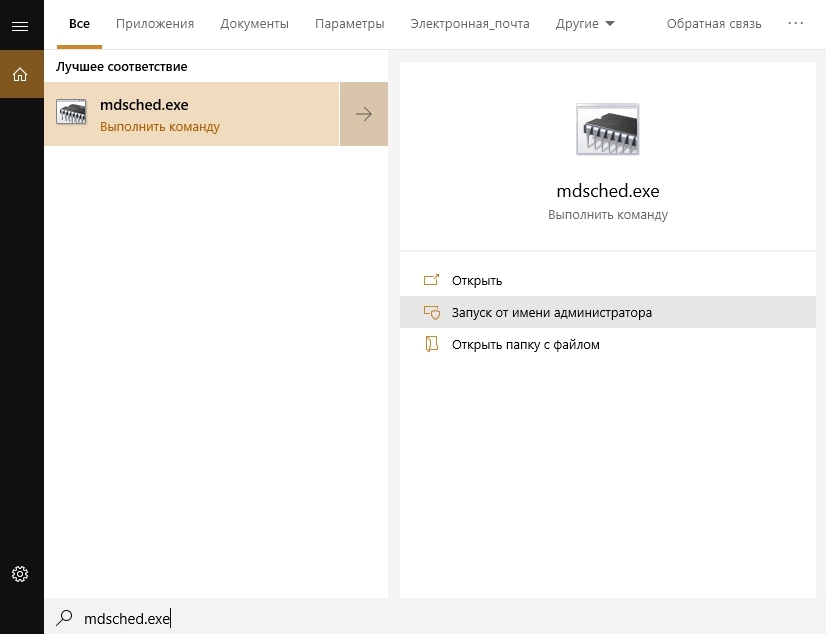
Uklanjanje upravljačkog programa zaslona
Prema Microsoftu, također možete pokušati ukloniti upravljački program zaslona i ponovno pokrenuti računalo. Evo kako to učiniti:
- Pokrenite Windows 10.
- U isto vrijeme pritisnite gumb Win i X.
- Odaberite Upravitelj uređaja.
- Kliknite na zaslon Adapters/Delete.
Ponovno učitajte računalo i provjerite ima li performansi.
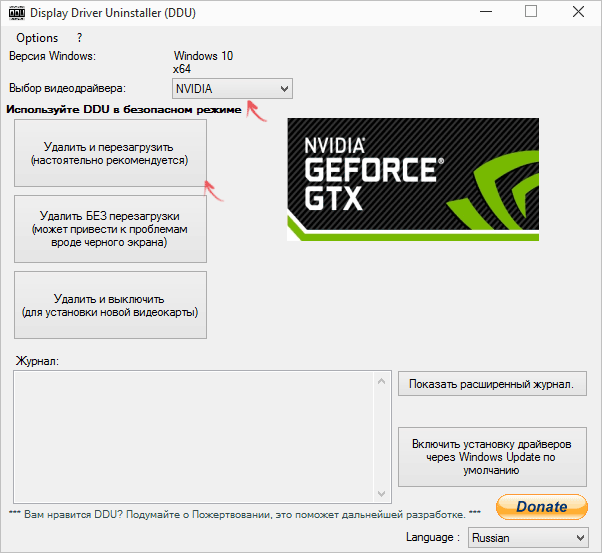
Provjera opreme (HDD, RAM, PSU)
Prije nego što prijeđete na faze uklanjanja kvarova povezanih sa softverom, prije svega, potrebno je provjeriti opremu. Mogući uzroci BSOD -a i gore spomenuto oštećenje strukture čimbenici su različitih kritičnih problema i mnogih kvarova u sustavu:
- HDD - Koristite CHKDSK (naredbeni redak> Unesite: CHKDSK C: /R i kliknite Enter) da biste pronašli i popravili pogreške. ili upotrijebite treći alat. Provjerite je li sve ispravno povezano.
- RAM - Pokrenite memoriju Provjerite ili upotrijebite MemTest86 za traženje pogrešaka RAM -a. U slučaju da imate nekoliko flash pogona, isključite ih jedan za drugim (ostavite barem jedan uključen) i na taj način odredite neispravnu komponentu.
- Napajanje - provjerite jesu li svi kabeli ispravno povezani. Pored toga, ako ste nedavno dodali novu opremu, provjerite da ne prelazi mogućnost napajanja napajanja.
SFC i odbaci
- Kliknite pokretanje desnom gumbom miša i otvorite naredbeni redak (u ime administratora). U naredbenom retku Unesite SFC /Scannow i kliknite Enter.
- Pričekajte dok alat ne nađe pogrešku i zatvori naredbeni redak.
DIST započinje naredbenim retkom:
- Kliknite s desnom gumbom miša za pokretanje i otvaranje naredbenog retka (u ime administratora).
- Unesite sljedeće retke i nakon svakog pritiska unesite:
- DISLO /Online /CleanUp-slika /CheckHealth
- DISLO /Online /Cleanup-slika /RestoreHealth
- Pričekajte kraj skeniranja i zatvorite naredbeni redak.
- Ponovno učitajte računalo.
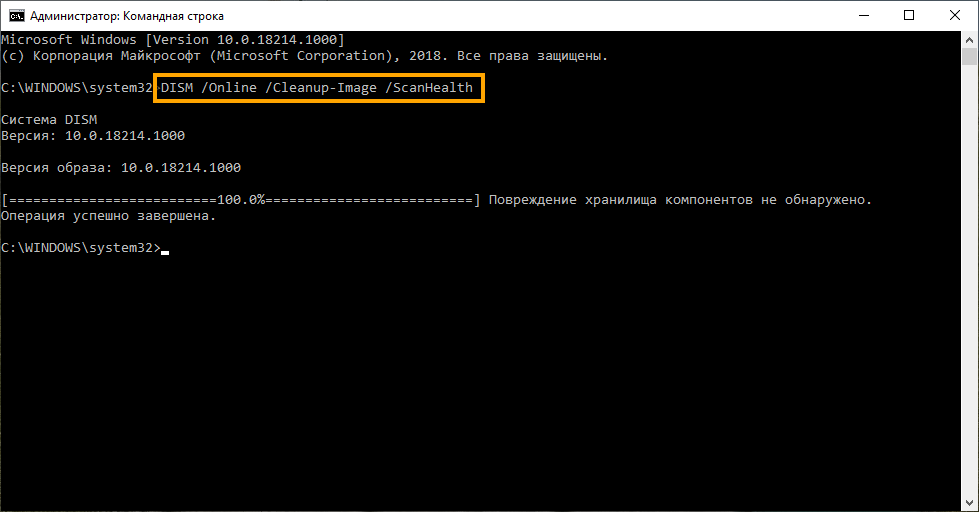
Provjerite sve vozače
Pored aplikacija koje se nisu mogle integrirati u Shell Windows 10, ne smijemo zaboraviti na vozače. Neispravni vozači su najčešći uzrok neispravnosti Windows 10. Ponekad univerzalni, ali moderni vozači mogu dovesti do istih rezultata i razbiti vaš sustav. Dakle, morat ćete eksperimentirati, pronaći prikladan funkcionalni upravljački program i, na kraju, isključiti raspodjelu upravljačkih programa putem Windows Update Centra:
- Kliknite pokretanje desnom gumbom miša i otvorite upravitelja uređaja.
- Pritisnite u izgledu i uključite "Prikaži skrivene uređaje".
- Ako postoji neispravan vozač, pronađite ga na popisu i ponovo ga ponovo instalirajte.
Ako vam nijedna od sljedećih metoda nije pomogla, možda će biti potrebno u potpunosti ponovno instalirati OS. Ako ste se već susreli s sličnim problemom i upotrijebili drugu metodu da biste je riješili, recite nam o tome u komentarima u članku.
- « Načini za preuzimanje videozapisa s Rutubea na računalo i pametni telefon
- Što je Google objektiv i kako koristiti uslugu na Androidu i iOS -u »

